win7电脑扬声器点击没反应如何处理 win7电脑扬声器无声怎么办
更新时间:2023-12-10 09:00:34作者:jiang
在使用Win7电脑时,我们可能会遇到一些问题,比如扬声器点击无反应或者无声的情况,这些问题可能会给我们的工作和娱乐带来很大的困扰。当我们遇到这样的问题时,应该如何处理呢?在本文中我们将为大家介绍一些解决这些问题的方法,帮助大家顺利解决Win7电脑扬声器的点击无反应和无声问题。
具体操作方法如下:
1、按下“Win+R”快捷键打开运行,输入“regedit”,按下回车键打开注册表;
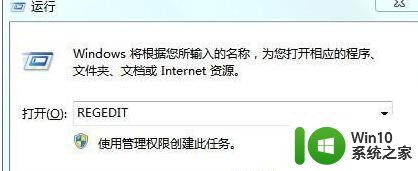
2、在注册表左侧依次展开“HKEY_LOCAL_MACHINE/SOFTWARE/Microsoft/Windows/CurrentVersion/Run”;
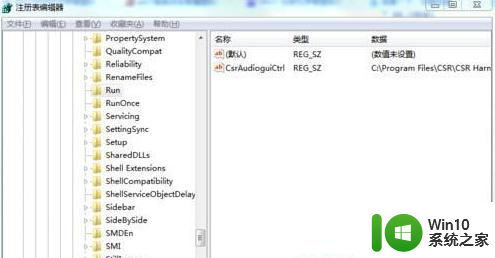
3、在右侧空白处单击右击,选择“新建字符串值”,命名为“Systray”;
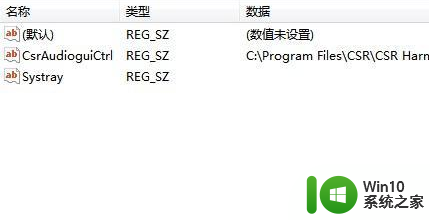
4、双击打开“Systray”,将其数值数据修改为“C:WindowsSystem32systray.exe” 点击“确定”,重启计算机即可。

以上就是解决Win7电脑扬声器点击没反应的全部内容,如果遇到这种情况,你可以按照以上操作进行解决,非常简单快速。
win7电脑扬声器点击没反应如何处理 win7电脑扬声器无声怎么办相关教程
- win7电脑扬声器没声音如何解决 win7电脑扬声器无声问题怎么解决
- 电脑扬声器正常但是没有声音win7的解决教程 电脑扬声器没有声音但是正常win7怎么办
- win7电脑打开扬声器的教程 win7电脑扬声器如何打开
- win7扬声器没有声音怎么办 win7如何设置默认扬声器
- win7扬声器属性如何设置 win7电脑扬声器属性设置方法
- win7电脑扬声器无声怎么办 win7电脑扬声器驱动缺失怎么解决
- 升级win7系统后扬声器没有声音耳机有声音的解决教程 升级win7系统后扬声器没有声音耳机有声音怎么办
- win7没声音了怎么办 Win7扬声器有声音但无法正常播放声音
- 电脑显示未插耳机或扬声器设备win7如何处理 win7电脑没有声音但耳机已插好怎么办
- win7插耳机以后扬声器还有声音怎么办 win7耳机插上后扬声器没有声音怎么办
- win7扬声器无声修复方法 win7扬声器静音解除步骤
- win7没有声音怎么修复 扬声器正常但没有声音win7如何解决
- window7电脑开机stop:c000021a{fata systemerror}蓝屏修复方法 Windows7电脑开机蓝屏stop c000021a错误修复方法
- win7访问共享文件夹记不住凭据如何解决 Windows 7 记住网络共享文件夹凭据设置方法
- win7重启提示Press Ctrl+Alt+Del to restart怎么办 Win7重启提示按下Ctrl Alt Del无法进入系统怎么办
- 笔记本win7无线适配器或访问点有问题解决方法 笔记本win7无线适配器无法连接网络解决方法
win7系统教程推荐
- 1 win7访问共享文件夹记不住凭据如何解决 Windows 7 记住网络共享文件夹凭据设置方法
- 2 笔记本win7无线适配器或访问点有问题解决方法 笔记本win7无线适配器无法连接网络解决方法
- 3 win7系统怎么取消开机密码?win7开机密码怎么取消 win7系统如何取消开机密码
- 4 win7 32位系统快速清理开始菜单中的程序使用记录的方法 如何清理win7 32位系统开始菜单中的程序使用记录
- 5 win7自动修复无法修复你的电脑的具体处理方法 win7自动修复无法修复的原因和解决方法
- 6 电脑显示屏不亮但是主机已开机win7如何修复 电脑显示屏黑屏但主机已开机怎么办win7
- 7 win7系统新建卷提示无法在此分配空间中创建新建卷如何修复 win7系统新建卷无法分配空间如何解决
- 8 一个意外的错误使你无法复制该文件win7的解决方案 win7文件复制失败怎么办
- 9 win7系统连接蓝牙耳机没声音怎么修复 win7系统连接蓝牙耳机无声音问题解决方法
- 10 win7系统键盘wasd和方向键调换了怎么办 win7系统键盘wasd和方向键调换后无法恢复
win7系统推荐
- 1 风林火山ghost win7 64位标准精简版v2023.12
- 2 电脑公司ghost win7 64位纯净免激活版v2023.12
- 3 电脑公司ghost win7 sp1 32位中文旗舰版下载v2023.12
- 4 电脑公司ghost windows7 sp1 64位官方专业版下载v2023.12
- 5 电脑公司win7免激活旗舰版64位v2023.12
- 6 系统之家ghost win7 32位稳定精简版v2023.12
- 7 技术员联盟ghost win7 sp1 64位纯净专业版v2023.12
- 8 绿茶ghost win7 64位快速完整版v2023.12
- 9 番茄花园ghost win7 sp1 32位旗舰装机版v2023.12
- 10 萝卜家园ghost win7 64位精简最终版v2023.12